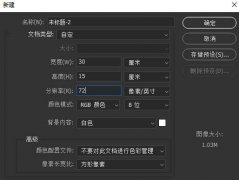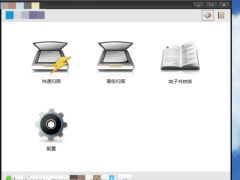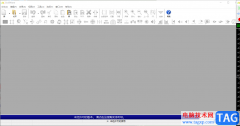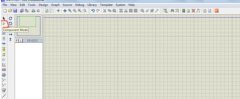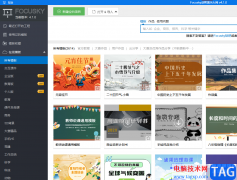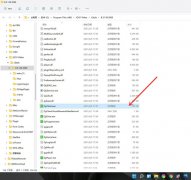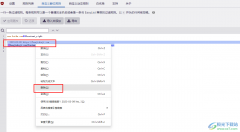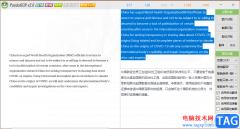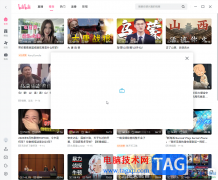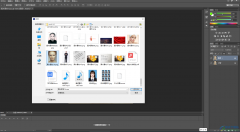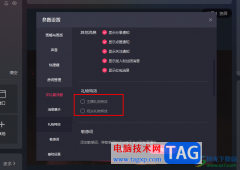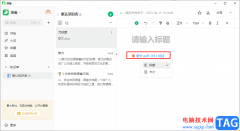美图云修是一款功能十分强大的智能修图应用软件,可以为用户提供一个非常全面的修图和美化功能呢,你可以通过这款软件进行图片的各种滤镜的添加以及修图脸部等功能,使用过美图云修的小伙伴应该都是比较清楚的,这款软件提供的功能都是针对图片的相关处理,如果你想要提亮图片的颜色亮度,以及给图片添加夜景的特效或者是写真的效果,那么是可以通过美图云修进行智能处理图片操作的,只需要将自己想要进行操作的图片导入到美图云修中,在修图的功能页面下进行操作就可以了,下方是关于如何使用美图云修智能处理图片的具体操作方法,如果你需要的情况下可以看看方法教程,希望可以帮助到大家。
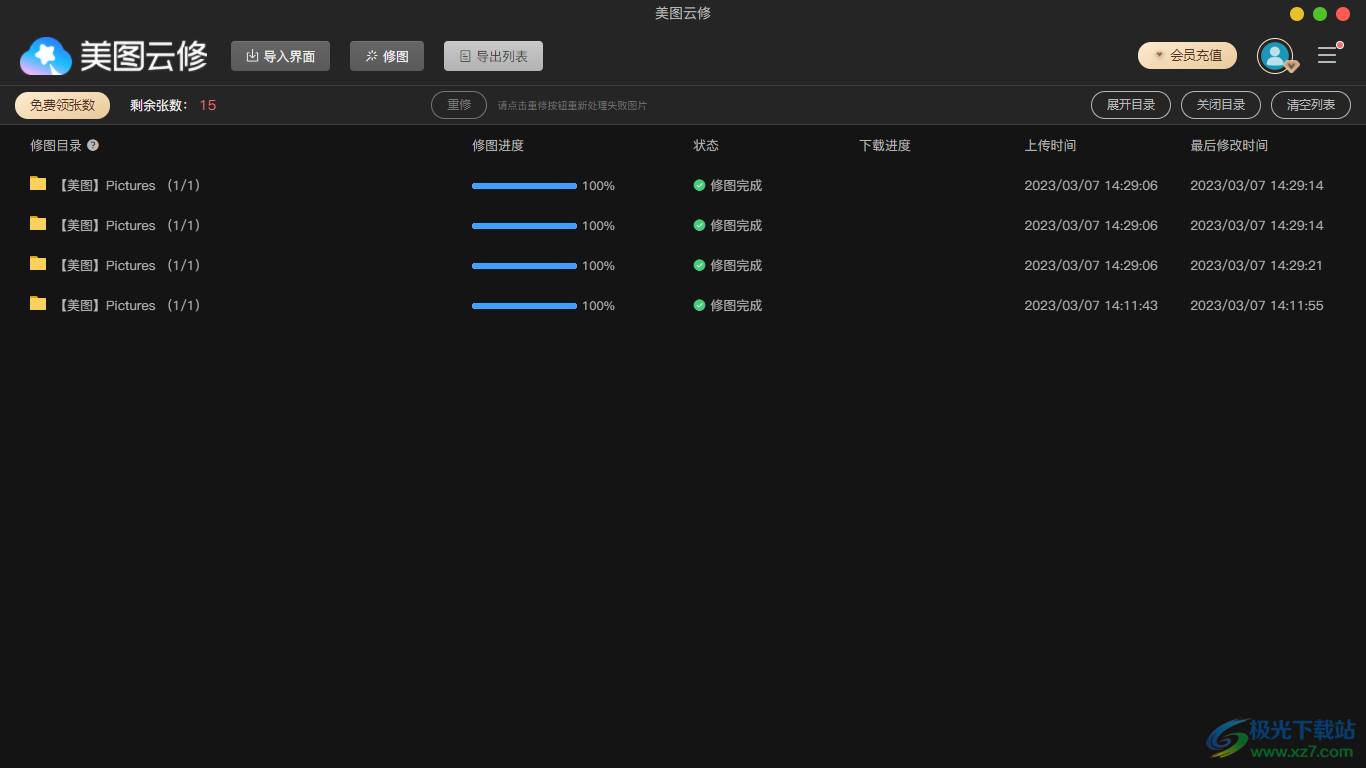
方法步骤
1.将美图云修打开之后,将左下角的【导入图片】按钮进行单击,在弹出的窗口中将需要设置的图片导入进来。
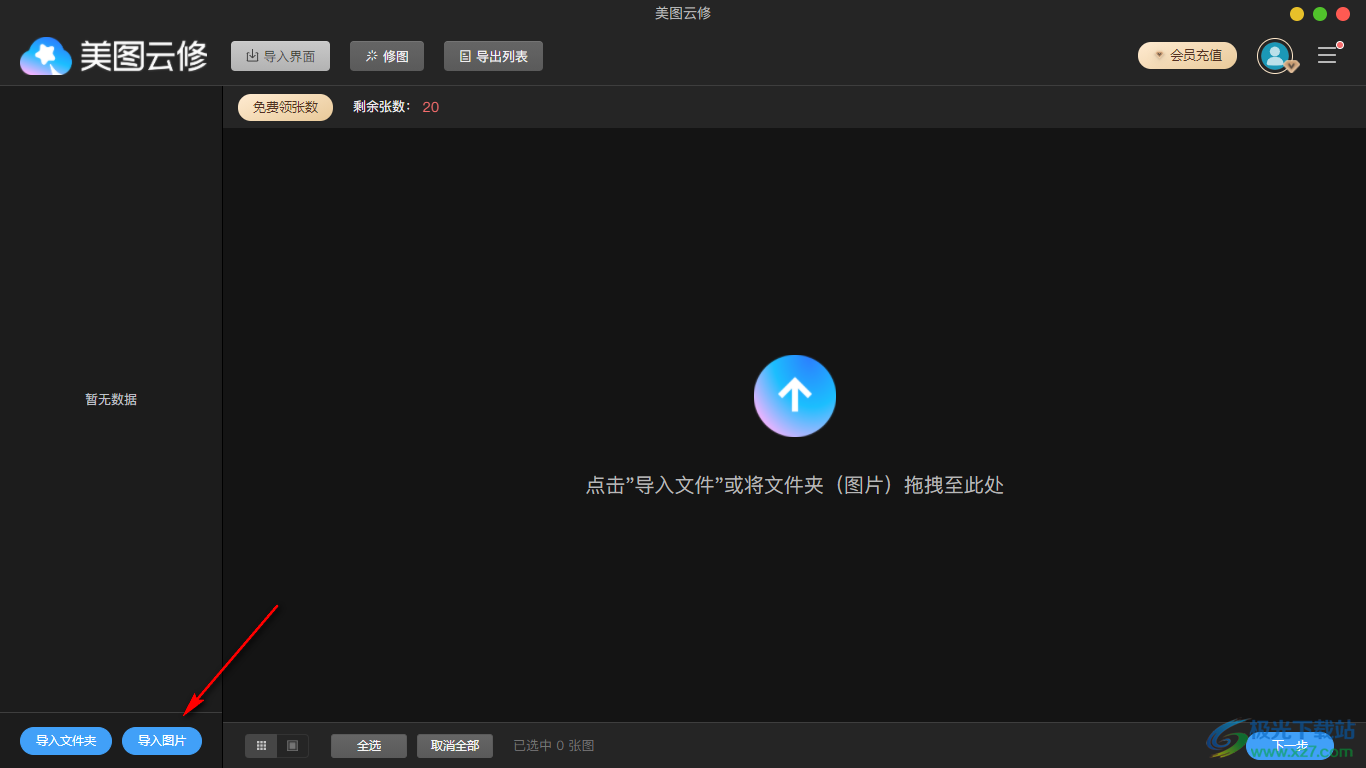
2.你可以同时导入多张图片,然后将导入进来的图片勾选上,之后点击右下角的【下一步】按钮。
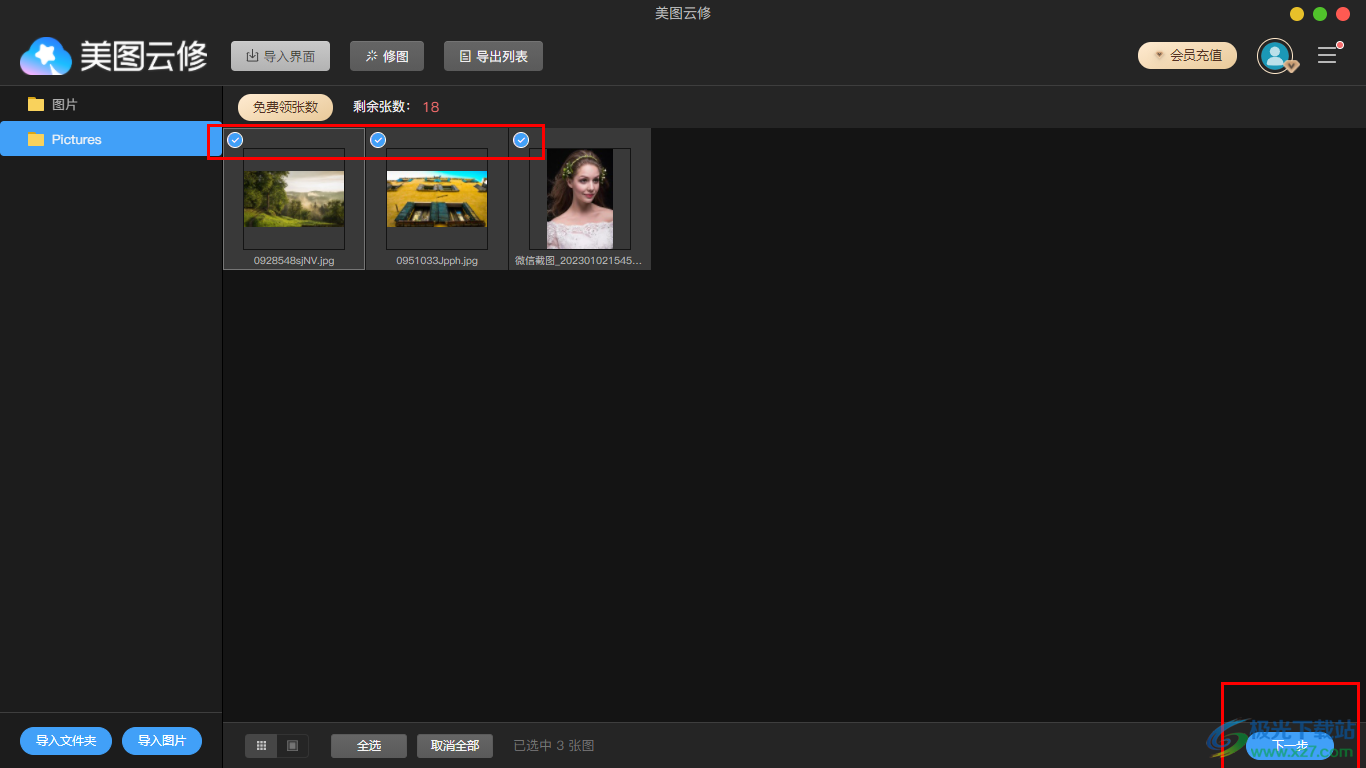
3.进入到修图的操作页面之后,在右上角将【智能预设】这个选项按钮点击展开。
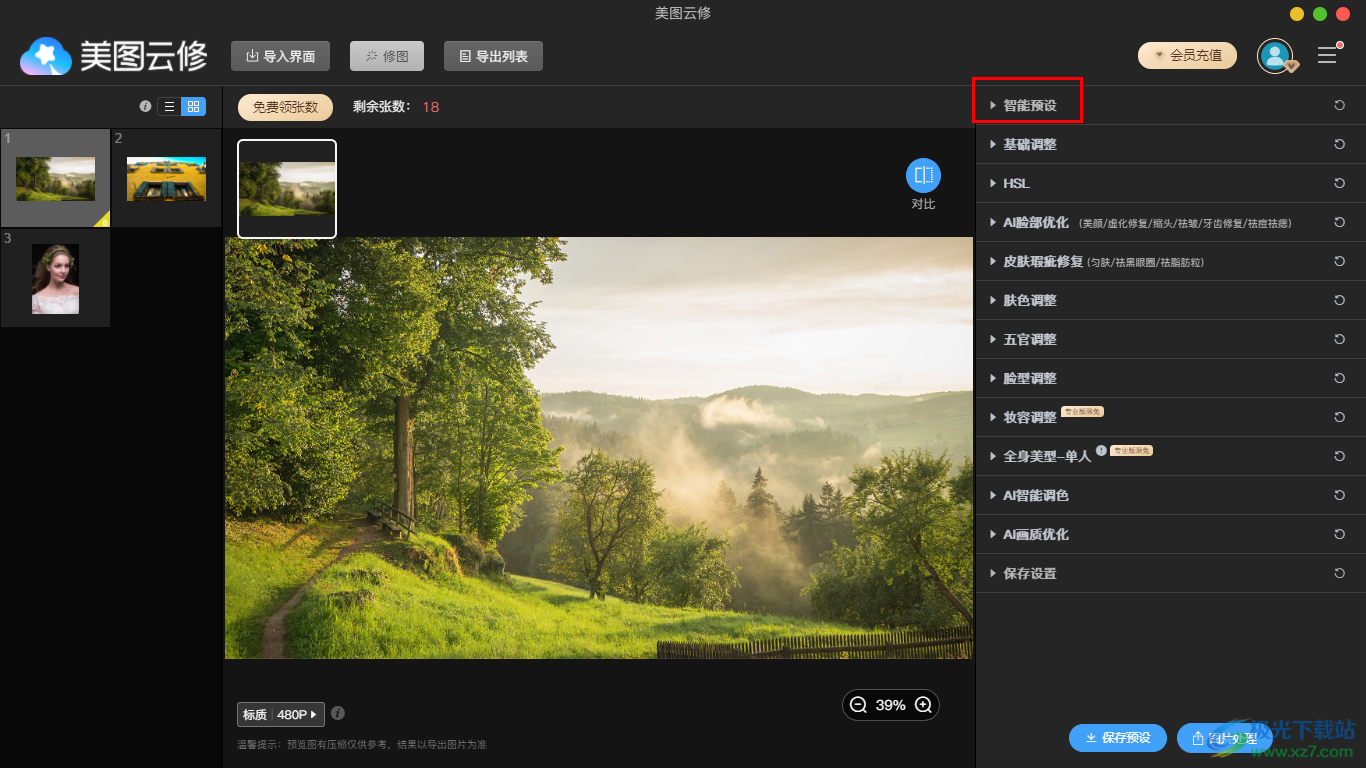
4.展开之后就会有多种智能效果可以设置,比如我们选择【预设】,然后在下方的【特效滤镜】下选择自己喜欢的一个滤镜效果,并且可以拉动选中的滤镜效果的滑动按钮进行调节一下透明度,那么图片就会有改变。
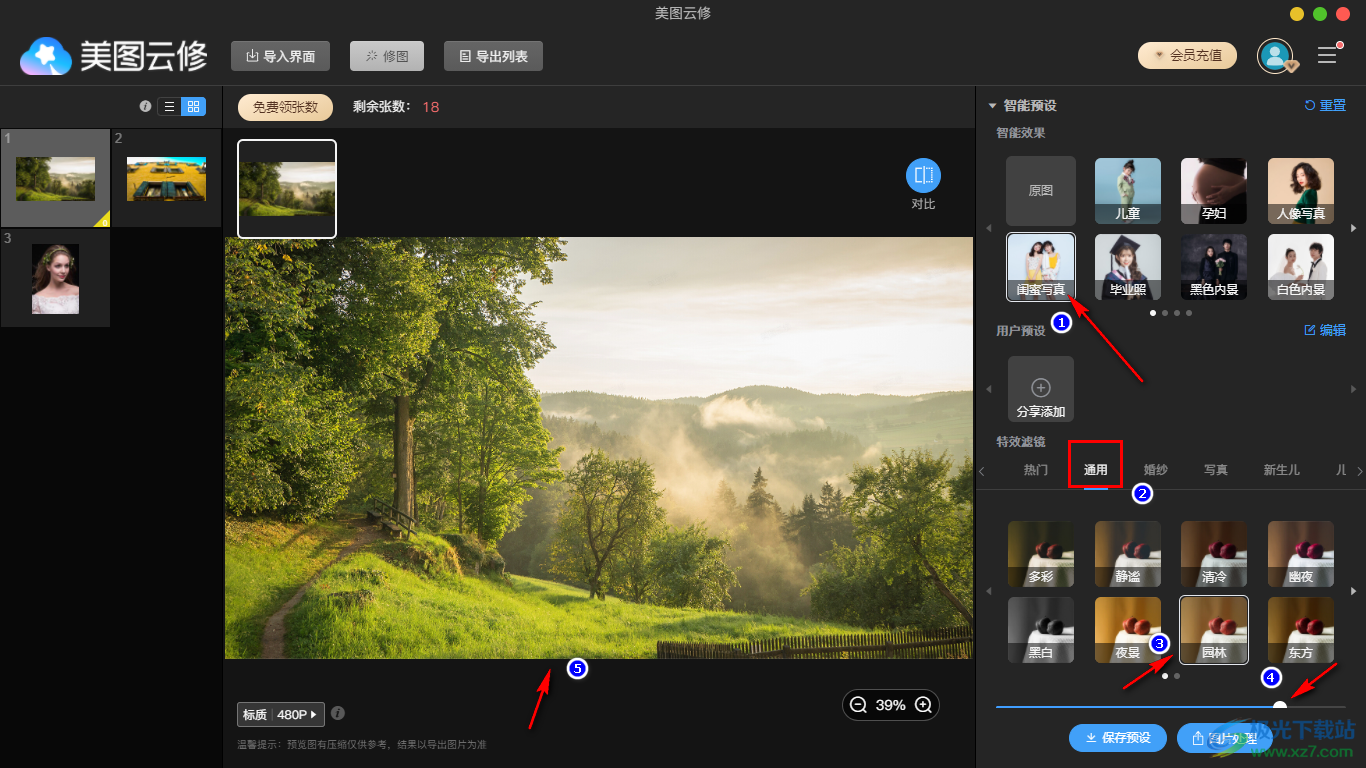
5.设置好之后点击一下图片右上角的【对比】按钮可以对比一下图片的前后修改效果。
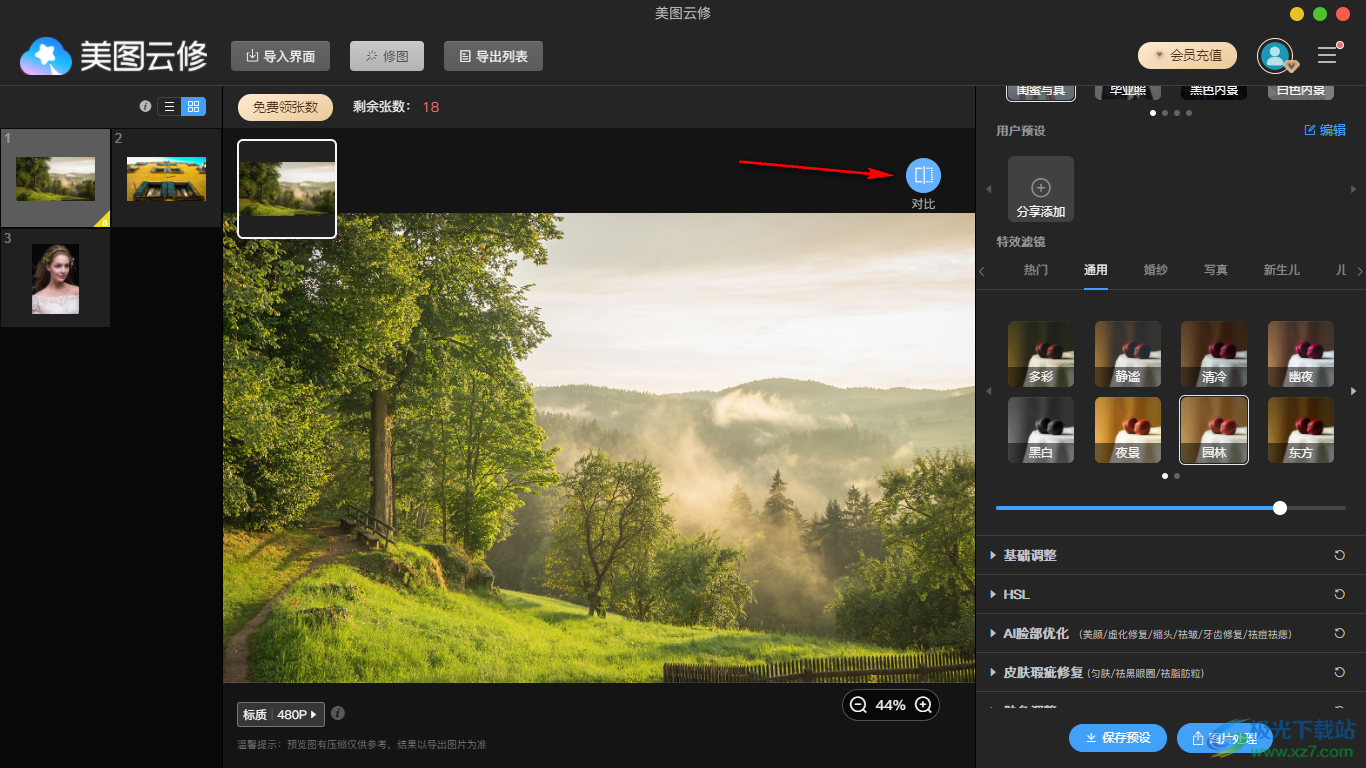
6.之后点击右下角的【图片处理】按钮,然后在打开的窗口中点击【确定】按钮。
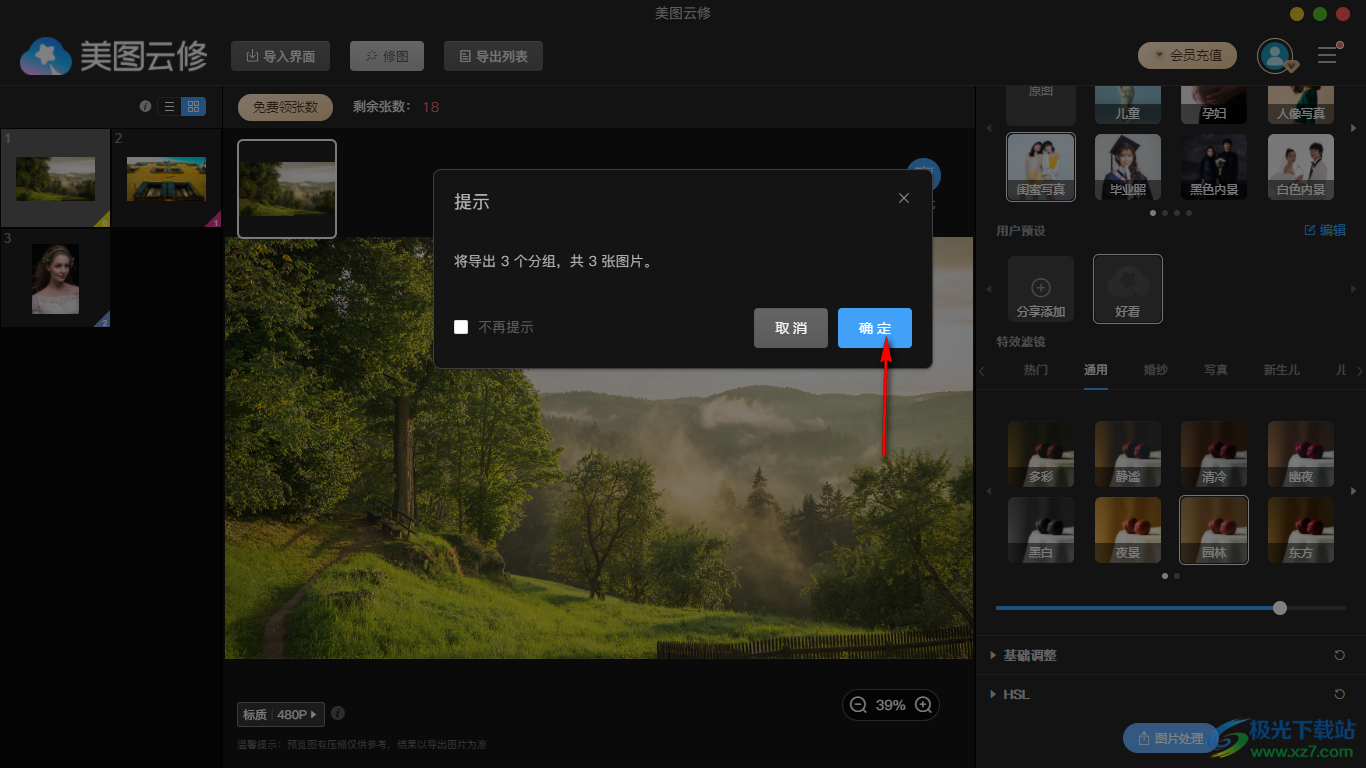
7.之后在导出的列表中就可以查看到自己修图的图片了,如图所示。
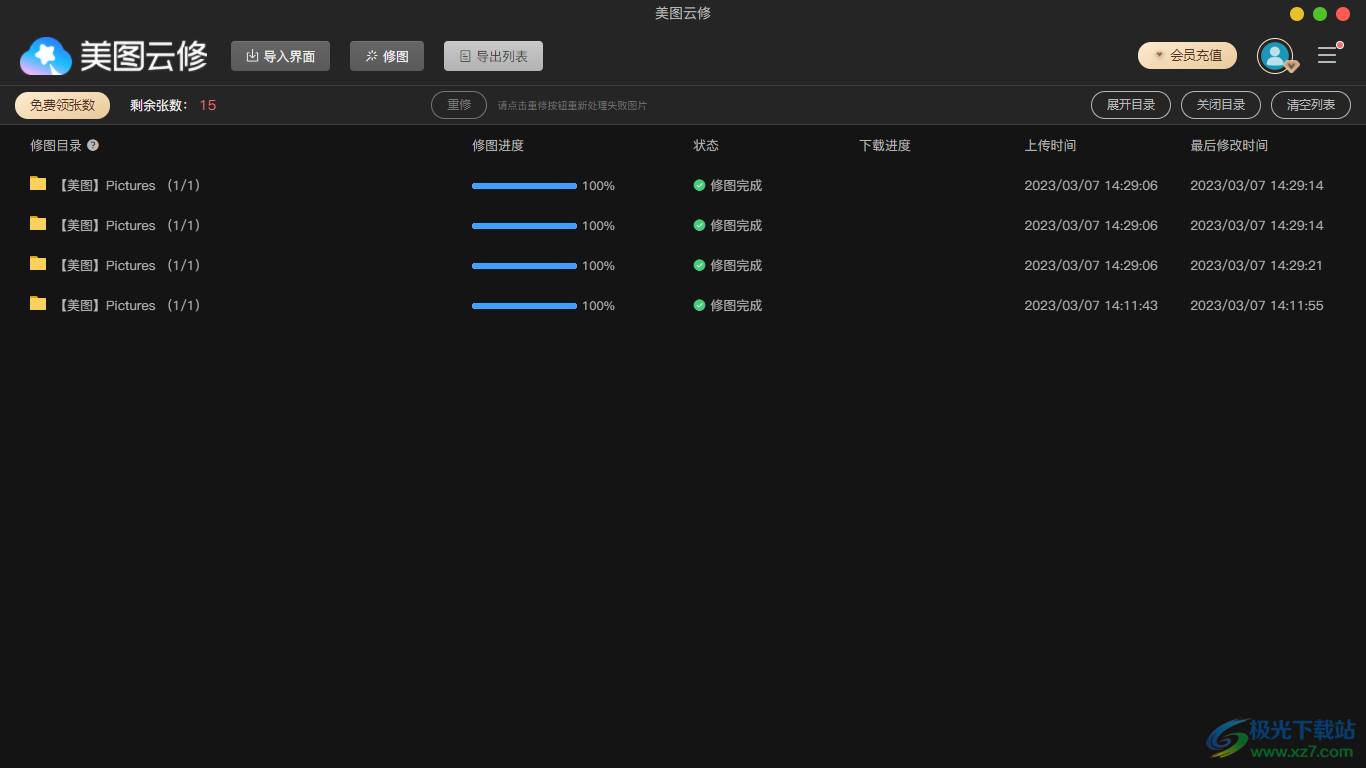
以上就是关于如何使用美图云修智能处理图片的具体操作方法,该软件推荐非常多的智能特效以及滤镜,你可以根据该软件推荐的智能效果和滤镜来美化图片,是非常好用的一款修图软件,感兴趣的小伙伴可以按照上述方法来操作一下。